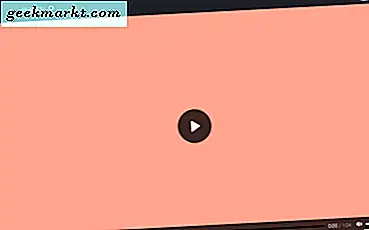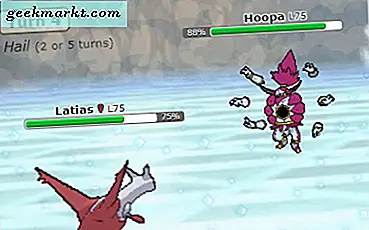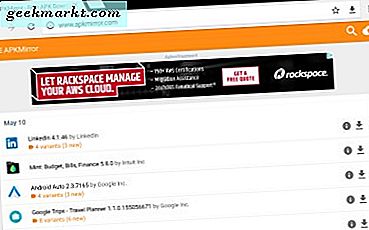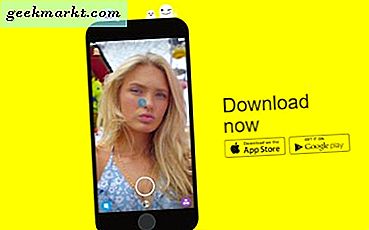เราทุกคนชอบเล่น PUBG และ Fortnite บนสมาร์ทโฟนของเราและพูดตามตรงเกมเหล่านี้เล่นได้ดี อย่างไรก็ตามเกมบนอุปกรณ์เคลื่อนที่สำหรับพีซีนั้นไม่ได้ใกล้เคียงกันในแง่ของกราฟิกอัตราเฟรมและประสบการณ์โดยรวม หรือพูดว่าคุณต้องการเล่นเกม Steam ของคุณจากเตียงที่แสนสบาย คู่มือนี้จะแสดงวิธีเล่นเกมพีซีบน Android เอาล่ะ.

Parsec เป็นบริการสตรีมมิ่งแบบใหม่ที่ออกแบบมาสำหรับคอเกมตั้งแต่เริ่มต้น มอบประสบการณ์การสตรีมที่ราบรื่นบนสมาร์ทโฟนของคุณคอมพิวเตอร์ของคุณจะจัดการกับการประมวลผลที่หนักหน่วงทั้งหมดและพาร์เซกจะสะท้อนหน้าจอไปยังโทรศัพท์ของคุณผ่านทางอินเทอร์เน็ต
วิธีเล่นเกมพีซีบน Android
ติดตั้งพาร์เซกบน Windows
ขั้นตอนแรกคือการ ติดตั้งพาร์เซกบนคอมพิวเตอร์ของคุณ. ในขณะที่คุณสามารถติดตั้งพาร์เซกบน Ubuntu, macOS, Android และ Windows ได้ อนุญาตให้ใช้โฮสติ้งบน Windows เท่านั้น คุณสามารถสตรีมบน macOS, Android, Ubuntu และ Raspbian หมายความว่าคุณสามารถเล่นเกมพีซีบนอุปกรณ์ทุกเครื่องได้ แต่ไม่ใช่ในทางอื่น
ไปที่ parsecgaming และดาวน์โหลดไฟล์ติดตั้งสำหรับระบบปฏิบัติการของคุณ
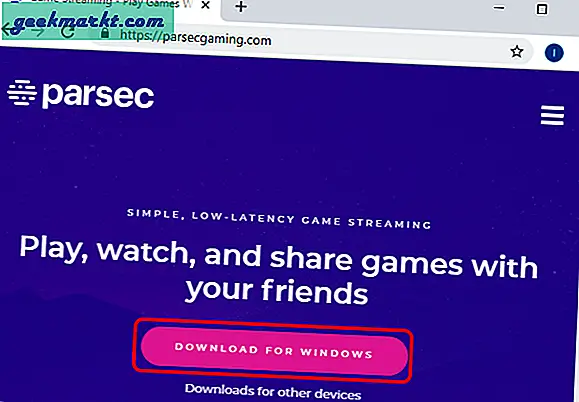
หลังจากที่คุณดาวน์โหลดโปรแกรมติดตั้งแล้วให้ตั้งค่าพาร์เซกบนคอมพิวเตอร์ของคุณ จะแจ้งให้คุณเปิดใช้งานการสนับสนุนคอนโทรลเลอร์ระหว่างการตั้งค่าตรวจสอบให้แน่ใจว่าคุณได้เลือก ใช่.
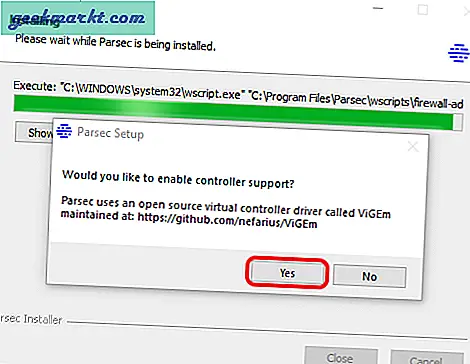
ตอนนี้สร้างไฟล์ บัญชีใหม่สำหรับพาร์เซก. เป็นเรื่องง่ายและใช้เวลาเพียงไม่กี่นาที เมื่อคุณสร้างบัญชีแล้วเราสามารถใช้บัญชีเดียวกันเพื่อเชื่อมต่ออุปกรณ์ทั้งหมด เข้าสู่ระบบบัญชีของคุณและดำเนินการในขั้นตอนต่อไป
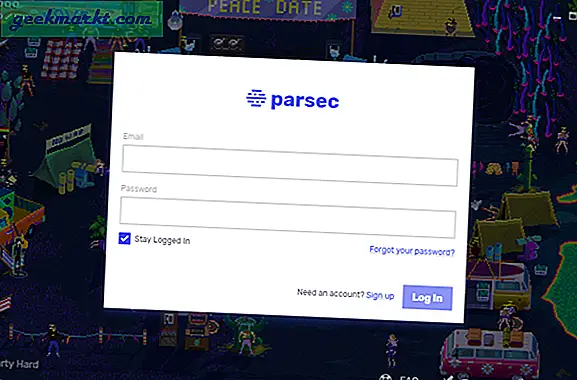
ตอนนี้เปิดใช้งานโฮสติ้ง. สิ่งนี้ช่วยให้เพื่อนของคุณเล่นเกมกับคุณบนคอมพิวเตอร์เครื่องนี้ทางอินเทอร์เน็ต
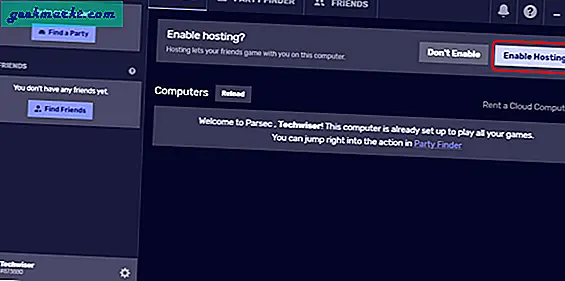
เราตั้งค่าเสร็จเรียบร้อยแล้วและคุณสามารถเช่าคอมพิวเตอร์ระยะไกลจากพาร์เซกหรือใช้ของคุณเพื่อสตรีมและเล่นเกมบนอุปกรณ์ Android ของคุณ
ไม่ใช่ทุกคนที่มีอุปกรณ์เล่นเกมเฉพาะในบ้านของเรา แต่คุณยังสามารถเล่นเกม PC ได้อย่างไร? พาร์เซก. พวกเขายังเช่าเครื่องระยะไกลทุกชั่วโมงและคุณสามารถเลือกการกำหนดค่าและเริ่มเล่นได้ หากคุณมีสเปคที่ดีคุณสามารถใช้คอมพิวเตอร์ของคุณได้ แต่ถ้าคุณต้องการเล่น Crysis 3 ในการตั้งค่าที่สูงเป็นพิเศษคุณควรเช่าเครื่องแทนการละลาย CPU ของคุณ ราคาเหมาะสมและคุณจะได้รับรายละเอียดที่น่าทึ่ง
ติดตั้งพาร์เซกบน Android
คุณสามารถใช้บัญชีเดียวกันเพื่อเข้าสู่ระบบอุปกรณ์ Android ของคุณเพื่อเริ่มเล่นเกม ติดตั้งแอปพาร์เซกจาก Play Store ในขณะที่เขียนสิ่งนี้พาร์เซกยังไม่ได้เผยแพร่และใช้งานได้ดีกับแอปนี้ในช่วงต้นของการพัฒนา
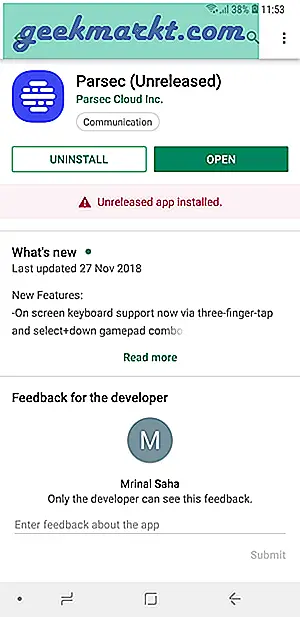
อ่าน: แอพสตรีมมิงแบบสดที่ดีที่สุดสำหรับ Android และ iOS
หลังจากเข้าสู่ระบบคุณจะเห็นเดสก์ท็อปบนอุปกรณ์ Android คุณสามารถเริ่มมิเรอร์ได้โดยแตะที่ไฟล์ ปุ่มเล่น ถัดจากคอมพิวเตอร์
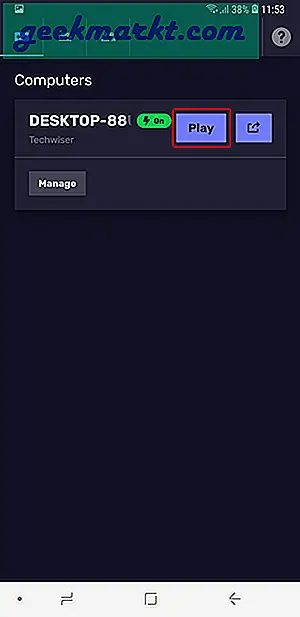
ขอแนะนำให้คุณเชื่อมต่อจอยสติ๊กกับสมาร์ทโฟนก่อนเปิดแอป จอยสติ๊กบลูทู ธ ส่วนใหญ่ทำงานร่วมกับแอพได้และคุณยังสามารถใช้สาย OTG เพื่อเสียบคอนโทรลเลอร์แบบมีสายได้อีกด้วย
หากคุณเชื่อมต่อจอยสติ๊กของคุณหลังจากเริ่มการมิเรอร์แล้วคุณสามารถออกจากแอพแล้วลองอีกครั้งเพื่อให้มันใช้งานได้

หลังจากรีสตาร์ทแอปพาร์เซกจอยสติ๊กจะทำงาน ตอนนี้คุณสามารถสนุกกับเกมได้จากโทรศัพท์ Android หรือแท็บเล็ต เอาต์พุตเสียงถูกสร้างขึ้นจากสมาร์ทโฟนและคอมพิวเตอร์ของคุณจะถูกปิดเสียงโดยค่าเริ่มต้น เวลาในการตอบสนองขึ้นอยู่กับความเร็วของเครือข่าย ISP และประสิทธิภาพของคอมพิวเตอร์ของคุณ ฉันลองพาร์เซกกับหลายเกมและมันก็ใช้ได้ดี ฉันสามารถบีบ 60FPS ออกจากแอพสำหรับบางเกมได้
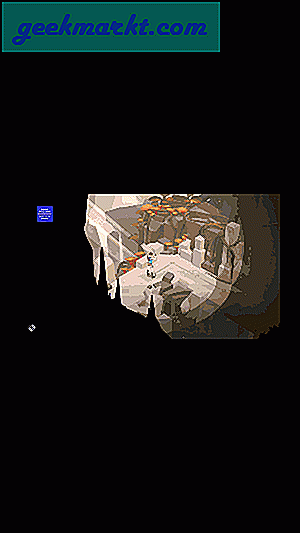
เล่นเกมพีซีบน Android
ฉันได้ลองใช้บริการมิเรอร์หลายอย่างเช่น Splashtop, Teamviewer, Airserver และอื่น ๆ แต่ทุกคนมีปัญหาเดียวกัน การขาดการสนับสนุนสำหรับคอนโทรลเลอร์บนอุปกรณ์มือถือและฟีดที่ล้าหลัง พาร์เซกรับทราบปัญหาและแก้ไขโดยการสร้างบริการตั้งแต่ต้น พาร์เซกมิเรอร์ดีกว่าคู่แข่งส่วนใหญ่และฉันแทบไม่พบเวลาแฝงในเครือข่ายเดียวกัน อย่างไรก็ตามมีความล่าช้าอย่างเห็นได้ชัดในเครือข่ายต่างๆขณะที่ฉันรับฟีดผ่านอินเทอร์เน็ต โดยรวมแล้วพาร์เซกนั้นเหมาะสมและมีฟังก์ชันการทำงานที่ยอดเยี่ยมและ UI นั้นราบรื่นคุณสามารถใช้พาร์เซกได้หากคุณต้องการลองเล่นเกมหนัก ๆ และไม่มีข้อกำหนดในการใช้งานเนื่องจากพวกเขาให้เช่าเครื่องคลาวด์ทุกชั่วโมง ลองใช้พาร์เซกเพื่อเล่นเกมพีซีบน Android ของคุณและแบ่งปันประสบการณ์ของคุณในความคิดเห็นด้านล่าง
ยังอ่าน: ใหม่ Fire TV Stick 4K ไม่รองรับการมิเรอร์: แก้ไข